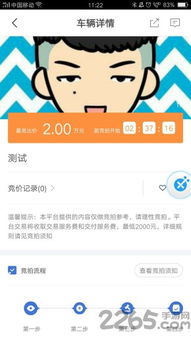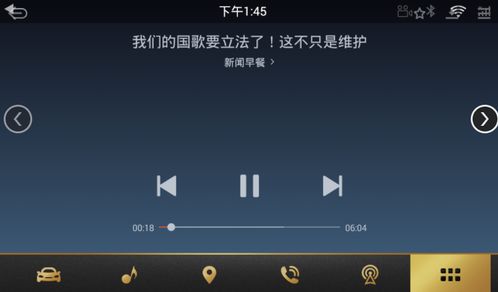u盘当系统盘,轻松实现电脑系统安装与重装指南
时间:2025-01-16 来源:网络 人气:
你有没有想过,你的U盘不仅能装电影、音乐,还能变身成为电脑的超级英雄——系统盘?没错,就是那个小小的、常常被你遗忘在角落里的U盘,今天就要给你展示一下它的超能力!?
U盘变身记:从存储工具到系统盘
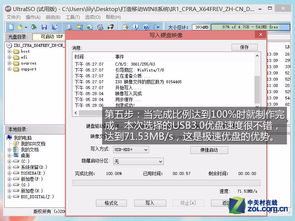
想象你的电脑突然生病了,无法启动,这时候,一个神奇的U盘出现了!它不仅拥有治愈电脑的魔法,还能让电脑焕然一新。这就是U盘当系统盘的神奇之处。
准备材料:U盘的华丽变身

想要让你的U盘变身成为系统盘,你需要准备以下材料:
1. U盘:至少8GB的容量,越大越好,这样你的系统盘空间会更宽敞。
2. 系统镜像:这是U盘变身的灵魂,可以是Windows、Linux或其他操作系统的镜像文件。
3. 制作工具:比如Rufus、Etcher等,这些工具可以帮助你轻松制作系统盘。
变身大法:U盘制作系统盘的步骤
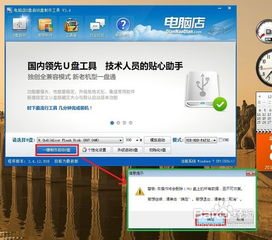
1. 选择制作工具:打开你的电脑,下载并安装一个制作工具,比如Rufus。
2. 插入U盘:将U盘插入电脑的USB接口。
3. 选择系统镜像:在制作工具中,选择你想要安装的系统镜像文件。
4. 开始制作:点击“开始”按钮,制作工具会自动格式化U盘,并将系统镜像写入U盘。
5. 完成:等待制作完成,你的U盘就变身成为系统盘啦!
U盘当系统盘的神奇之处
1. 便携性:U盘小巧轻便,可以随身携带,随时随地修复电脑。
2. 快速启动:相比传统的光盘,U盘启动速度更快,可以节省宝贵的时间。
3. 兼容性:U盘可以兼容多种操作系统,满足不同用户的需求。
U盘变回普通U盘:还原大法
如果你不再需要U盘作为系统盘,想要恢复它的普通功能,可以按照以下步骤操作:
1. 插入U盘:将U盘插入电脑的USB接口。
2. 打开磁盘管理:在电脑上按下Win+X键,选择“磁盘管理”。
3. 选择U盘:找到你的U盘,右键点击选择“格式化”。
4. 完成:按照提示完成格式化,U盘就恢复成普通U盘啦!
U盘当系统盘的注意事项
1. 选择合适的U盘:建议选择品牌好、速度快的U盘,这样可以保证系统盘的稳定性和速度。
2. 备份重要数据:在制作系统盘之前,请确保备份U盘中的重要数据,以免丢失。
3. 安全拔出:在U盘使用完毕后,请安全地拔出U盘,避免数据损坏。
U盘当系统盘的无限可能
U盘当系统盘,不仅可以帮助你修复电脑,还可以让你体验不同的操作系统。你可以尝试Windows、Linux、Mac OS等,让你的电脑焕发出新的活力!
U盘当系统盘,让你的电脑焕然一新,让你的生活更加便捷。快来试试吧,让你的U盘也变成一个超级英雄!?♂♀?
相关推荐
教程资讯
教程资讯排行